发布时间:2019年02月15日 15时24分02秒作者:绿茶系统来源:www.leisu123.com
很多用户会发现系统中显示了很多的桌面图标的设置,可以很方便的进行一些操作,有的用户在进行设置的时候,发现桌面的图标变成了.lnk格式后缀的情况,导致不能正常打开,那么win7桌面图标全都变成了.lnk格式后缀怎么修复呢?
1、win7桌面图标全都变成了.lnk格式后缀怎么修复?使用快捷键win+r运行输入regedit打开注册表编辑器。
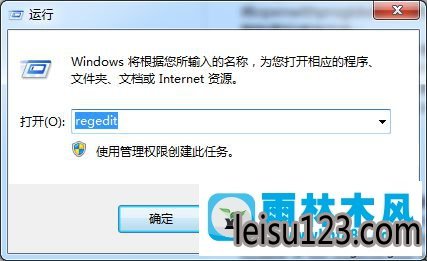
2、找到计算机HKEY_CURREnT_UsERsoFTwARE\MiCRosoFT\windows\currentversion\Explorer\FileExts.lnk,删除除openwithlist和openwithprogids项之外的所有项。

3、删除openwithlist右侧除默认值之外的所有键值,同时删除openwithprogids右侧除默认值之外的键值,确定,重启电脑。
设置完成之后重新进行电脑的桌面查看,就可以发现桌面的图标显示正常,可以很方便的进行查看设置,通过上述的操作就能够解决win7桌面图标全都变成了.lnk格式后缀怎么修复的问题,希望能够对用户有所帮助。